Cómo arreglar un punto de acceso de iPhone que se sigue desconectando

El iPhone puede servir a su usuario de muchas maneras, incluida la entrega de Wi-Fi portátil cuando sea necesario. Un punto de acceso personal de iPhone te permite conectar otro
¿Necesita una conexión a Internet para su PC o computadora portátil pero no tiene acceso a una red Wi-Fi pública? La solución es simple: conecte su red móvil a su PC. Este proceso se llama Tethering.
Aunque conectar un dispositivo de mano a una computadora portátil o tableta es más rápido que la Internet pública en una cafetería, esta práctica todavía tiene sus propios problemas. Esto es lo que necesita saber sobre cómo usar la conexión con Android / iPhone y cómo conectar la red móvil a la PC.
Tethering es un término que solo conecta un dispositivo móvil a una computadora para que la PC pueda estar en línea gracias a la conexión de red móvil desde el teléfono. Funciona a través de USB, Bluetooth o Wi-Fi.
En la era anterior al iPhone, esto significaba usar un teléfono antiguo para llamar a un número que proporcionaba acceso a Internet en cualquier lugar. Algunos teléfonos ya tienen conexión a Internet que le permite conectarse a través de la red APN del dispositivo.
A partir del lanzamiento del iPhone de 2017, muchas redes telefónicas comenzaron a cobrar más por los planes de conexión. Afortunadamente, esta fase ya ha terminado. Actualmente, el anclaje a red es siempre gratuito cuando utiliza los datos disponibles.
Los teléfonos inteligentes Android ofrecen 3 opciones de anclaje para compartir su conexión a Internet con computadoras portátiles, tabletas e incluso computadoras de escritorio.
Conéctese a través de Bluetooth.
Utilice su teléfono como puerta de enlace inalámbrica.
Conecte su teléfono a la computadora a través de USB.
Antes de continuar, asegúrese de haber activado la red móvil en su teléfono. Es importante tener en cuenta que la intensidad de la señal de la red móvil afectará la velocidad de conexión. El uso del anclaje a red también puede agotar la batería de su teléfono rápidamente, en otras palabras, el anclaje inalámbrico realmente consume energía.
Los teléfonos inteligentes han tenido una función de módem durante mucho tiempo, lo que le permite conectar el dispositivo a una computadora a través de USB. Gracias a él, puede compartir su conexión de red móvil con su computadora portátil u otro dispositivo a través de una conexión por cable.
Esto es facil. Conecte el cable USB que une el teléfono a la computadora, luego conéctelo al puerto USB del teléfono inteligente. A continuación, configure el dispositivo Android para compartir Internet desde el móvil.
Abra Configuración> Red e Internet> Hotspot y anclaje a red .
Toque el control deslizante de Anclaje a red USB para habilitarlo. Si está atenuado, asegúrese de que el cable USB esté conectado correctamente en ambos lados.
Aparecerá una advertencia de Hotspot y anclaje , informándole que si continúa, se interrumpirá cualquier transferencia de datos actual entre su teléfono y su PC.
Toque Aceptar para continuar.
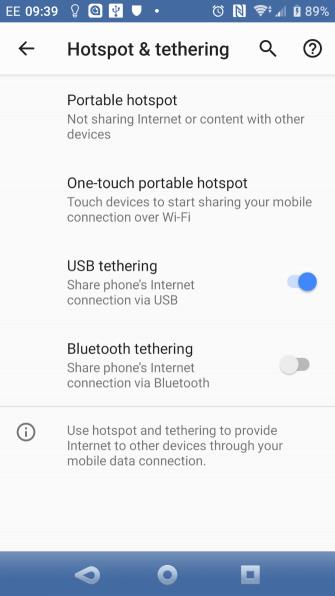
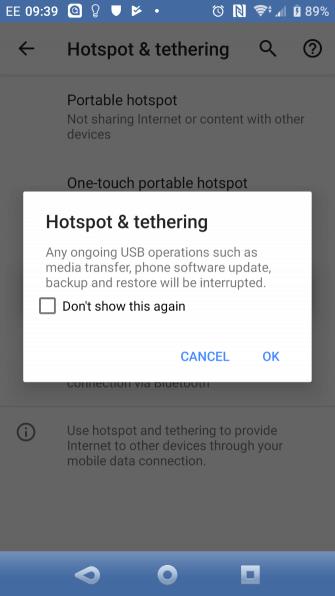
Aparecerá un icono de notificación para confirmar que el anclaje a red está activo. Los resultados de la prueba son los siguientes:
Nota: Si la computadora funciona con su batería, el teléfono agotará la batería de la computadora.
Otra forma de compartir una red móvil con una PC o tableta es usar Bluetooth. Tecnología inalámbrica de corto alcance con suficiente ancho de banda para enrutar datos hacia y desde teléfonos y dispositivos emparejados.
Comience emparejando su teléfono con la computadora:
Abre la configuración de Bluetooth de Android. Puede hacer esto manteniendo presionado el ícono de Bluetooth en Configuración rápida o navegando a Configuración> Dispositivos conectados .
Seleccione Emparejar nuevo dispositivo . Su dispositivo ahora es detectable.
En sistemas Windows 10, presione Win + I para abrir la aplicación Configuración .
Aquí, seleccione Dispositivos> Bluetooth y otros dispositivos .
Encienda Bluetooth para Por si no está ya en. Haga clic en Agregar Bluetooth u otro dispositivo antes de Bluetooth.
Seleccione el teléfono cuando aparezca y siga los pasos de emparejamiento. Si tiene problemas, consulte la Guía de configuración de Bluetooth de Windows 10.
Después de vincular el dispositivo, en el teléfono, abra Configuración> Red e Internet> Hotspot y anclaje a red y habilite el anclaje a red Bluetooth .
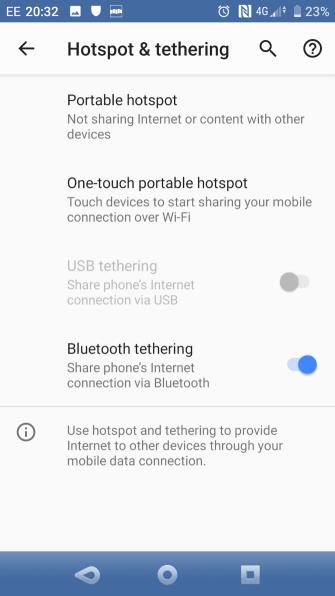
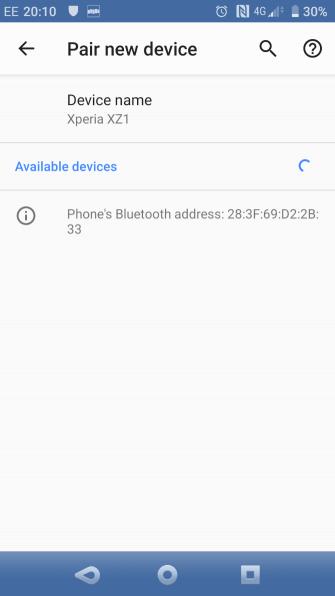
En su teléfono emparejado con su computadora, puede compartir su conexión de red móvil:
Abra la bandeja del sistema de Windows para encontrar el icono de Bluetooth , haga clic con el botón derecho en él y luego seleccione Unirse a una red de área personal .
En el menú resultante, busque el icono del teléfono y haga clic con el botón derecho en él.
Seleccione Conectar usando> Punto de acceso .
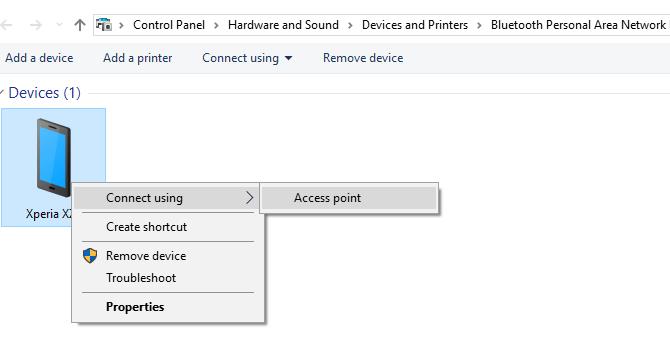
A continuación, el teléfono mostrará una notificación de que la conexión por Bluetooth está habilitada. Los resultados de la prueba en este artículo son los siguientes:
Combinando los beneficios inalámbricos de Bluetooth con la velocidad de USB, usar su teléfono como un punto de acceso Wi-Fi es posiblemente la opción de conexión más popular.
Al usar Internet móvil y una conexión Wi-Fi, su teléfono crea una red privada para conectar su dispositivo con una contraseña segura. Esta es definitivamente la opción más conveniente. Para configurar el anclaje a red Wi-Fi:
Abra Configuración> Red e Internet> Hotspot y anclaje a red .
Toque Punto de acceso portátil o Punto de acceso Wi-Fi en algunos teléfonos.
En la siguiente pantalla, seleccione el control deslizante en Activado .
Luego puede ajustar las opciones para la red en esta página. Por ejemplo, cambie el nombre del punto de acceso , el tipo de seguridad ( Seguridad ) o abra las opciones avanzadas ( Avanzado ) para apagar el punto de acceso automáticamente cuando no haya otros dispositivos que lo estén usando.
En algunos dispositivos, debe abrir el menú Configurar punto de acceso para cambiar estas opciones.
Toque Contraseña del punto de acceso (a veces llamada Mostrar contraseña ) para ver la contraseña si es necesario.
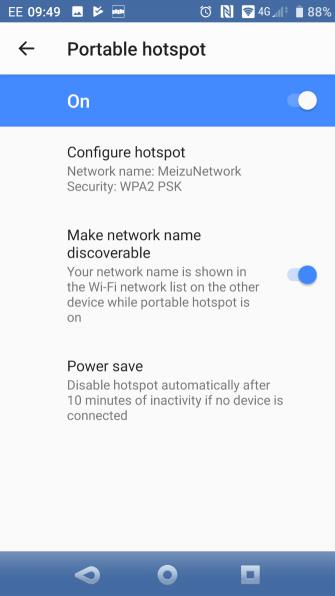
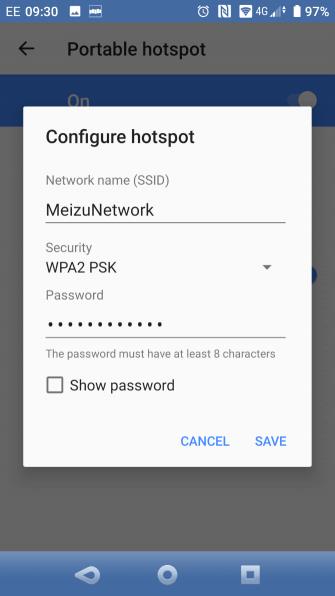
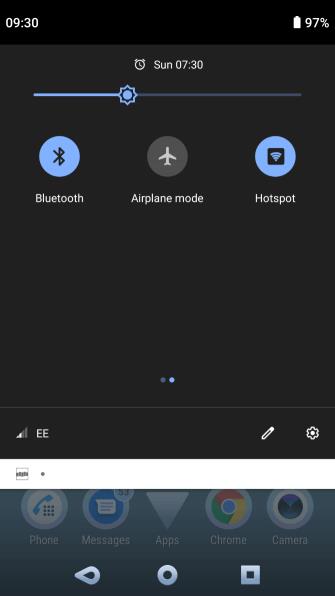
Luego, en PC con Windows:
Presione Win + I para abrir Configuración .
Vaya a Red e Internet> Wi-Fi .
Haga clic en Mostrar redes disponibles y busque la red telefónica que acaba de crear. También puede hacer esto haciendo clic en el icono de red inalámbrica en la bandeja del sistema .
Seleccione la red y haga clic en Conectar .
Ingrese la contraseña que se muestra en su teléfono (realice cualquier otro cambio si es necesario) para establecer una conexión.
Aquí están los resultados de esta publicación:
Una vez que haya configurado correctamente el anclaje a red inalámbrica por primera vez, es fácil habilitarlo la próxima vez. Abra el panel de Configuración rápida en su teléfono deslizando el dedo hacia abajo desde la parte superior de la pantalla dos veces. Toque el botón Hotspot , luego espere a que la computadora se conecte. Siempre que no cambie el nombre o la contraseña de la red, se volverá a conectar automáticamente la próxima vez.
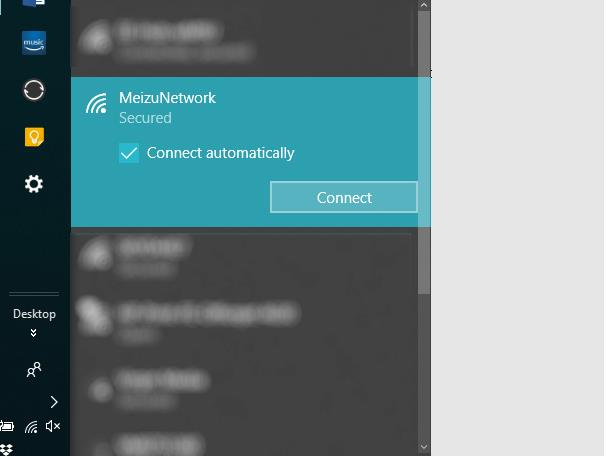
¿No usas Android? ¿Necesita pedir prestado un teléfono para conectar su PC a Internet pero solo tiene un iPhone disponible?
De hecho, el iPhone tiene un modo de punto de acceso que puede habilitar en Configuración> Punto de acceso personal . Este es un punto de acceso Wi-Fi, que permite que cualquier dispositivo inalámbrico se conecte a él. Por otro lado, iOS también es compatible con el anclaje a red Bluetooth y USB al igual que Android.
La conexión inalámbrica, Bluetooth y USB son opciones de red efectivas para computadoras portátiles y tabletas. Pero, ¿cuál es la mejor solución? Los resultados de este artículo muestran que el anclaje USB agota la batería del teléfono más lentamente, y Bluetooth ofrece la peor velocidad. Gracias a las mejoras en la tecnología Bluetooth, su impacto en la batería se encuentra dentro de un rango aceptable.
¡Espero que el artículo te sea útil!
El iPhone puede servir a su usuario de muchas maneras, incluida la entrega de Wi-Fi portátil cuando sea necesario. Un punto de acceso personal de iPhone te permite conectar otro
Android O se presentó oficialmente como Android Oreo (o Android 8) en agosto. Algunos de los teléfonos prometidos tienen software de próxima generación, otros
Para ver BBC iPlayer, debes estar ubicado en el Reino Unido. Si desea transmitir contenido a través de BBC iPlayer fuera del Reino Unido, deberá encontrar
La actualización estable de iOS 17.4 está a la vuelta de la esquina e incluye varios cambios importantes. Apple ha estado realizando pruebas beta del sistema operativo durante algunas semanas, con el lanzamiento
Puede haber ocasiones en las que su iPhone 13 se sobrecaliente, se bloquee en una pantalla en particular o el rendimiento de la batería esté por debajo del promedio. Girando tu iPhone
Aunque los dispositivos físicos de control remoto incluidos con los televisores Sony son una comodidad familiar, la tecnología está volviendo obsoletas incluso estas herramientas familiares.
Aprenda cómo evitar que CarPlay se inicie automáticamente cuando su iPhone se conecta a su automóvil y cómo desactivar la función temporalmente.
Incluso si no tienes un teléfono Android, probablemente utilices tres o cuatro servicios de Google diariamente, por lo que la empresa sabe mucho sobre ti. Tu cosecha
Many people think they need to close apps on their iPhone 13 to improve the performance and battery life of their phone. In truth, you only need to close
Cambiar la pantalla de inicio es una excelente manera de agregar un toque personal a tu iPhone. Le da a su dispositivo una apariencia única que refleja su personalidad y
A veces, aparece un mensaje que dice Problema de conexión o código MMI no válido y puede resultar frustrante para los usuarios de Android. Cuando aparece el mensaje de código MMI no válido
La función No molestar (DND) de Apple es ideal para administrar tus notificaciones para que puedas concentrarte. Mientras está habilitado, puedes personalizarlo para detener todo
¿Cómo ver las contraseñas de Wi-Fi guardadas en Android, ¿Cómo ver las contraseñas de Wi-Fi guardadas en Android? Muy simple. Aprendamos con WebTech360 cómo ver contraseñas
Cómo usar Mi Band para controlar Android de forma remota, Mi Band 5 y 6 son excelentes pulseras de fitness, pero ya sabes cómo usar Mi Band como control del teléfono
Cómo automatizar el teléfono inteligente Android como se desee. Las aplicaciones de automatización como Tasker e IFTTT le permiten configurar Android para que realice automáticamente tareas comunes.
Aplicación falsa de minería de dinero virtual en Android: todo lo que necesita saber. La minería de dinero virtual es la principal tendencia para ganar dinero durante la pandemia. Sin embargo, ten cuidado con tus palabras.
Cómo conectar Apple Watch con un teléfono Android, Apple Watch es uno de los productos destacados de Apple amado por muchos iFans, se puede decir que es un accesorio.
¿Cómo tomar una captura de pantalla de una aplicación que no lo permite en Android? ¿Necesita tomar una captura de pantalla de una aplicación que limita esta función en Android? Tienes varias formas de hacer capturas de pantalla
Cómo mover aplicaciones a la tarjeta SD en dispositivos Android. Mover aplicaciones a la tarjeta SD fácilmente en todas las versiones de Android para liberar valioso espacio de almacenamiento.
Cómo actualizar la ROM personalizada en Android, las ROM personalizadas generalmente se actualizan más que los teléfonos Android que ejecutan firmware estándar. Aquí se explica cómo actualizar la ROM personalizada


















